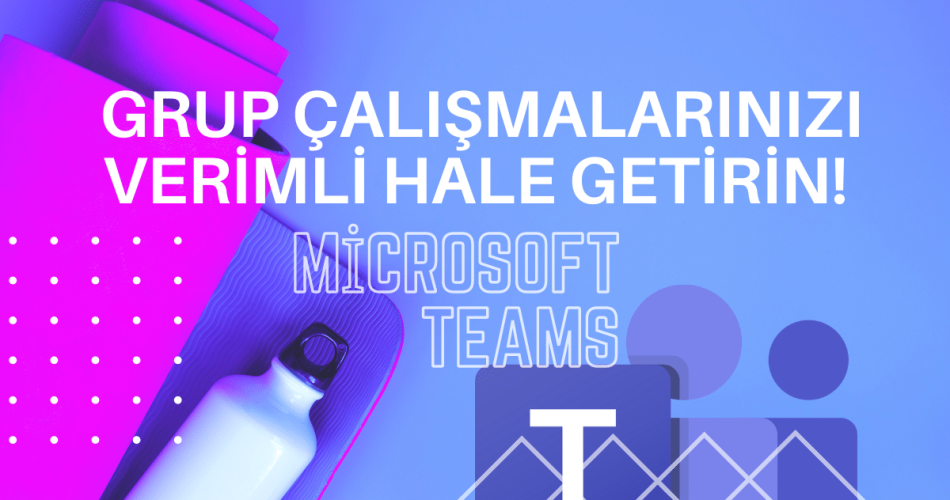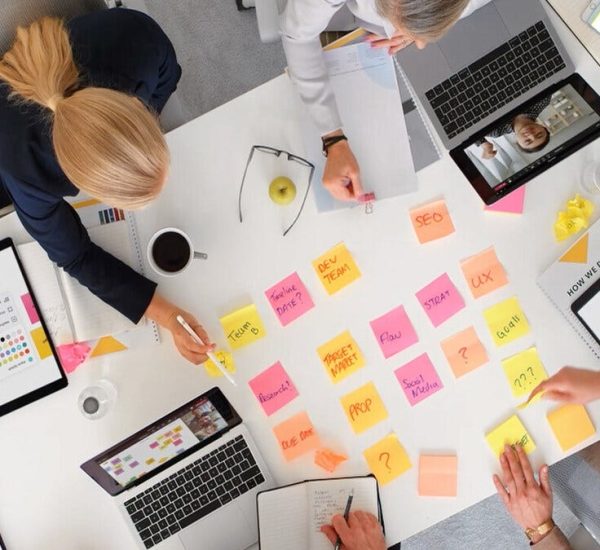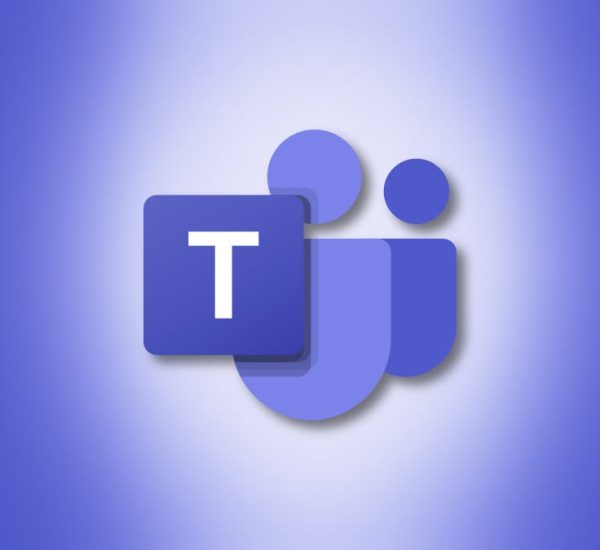Merhaba ve hoş geldiniz! 👋 Bugünkü makalemizde, Microsoft Teams’in nasıl kullanılabileceğini ve grup çalışmalarınızı nasıl daha verimli hale getirebileceğinizi ele alacağız. İşbirliği ve iletişim, başarılı bir ekip çalışmasının temel taşlarıdır ve Microsoft Teams, bu süreci kolaylaştırmak için tasarlanmış bir platformdur. Şimdi, daha derinlere dalmadan önce, bu harika aracın size nasıl yardımcı olabileceğini keşfetmek için biraz zaman ayıralım! 💪👩💻👨💻
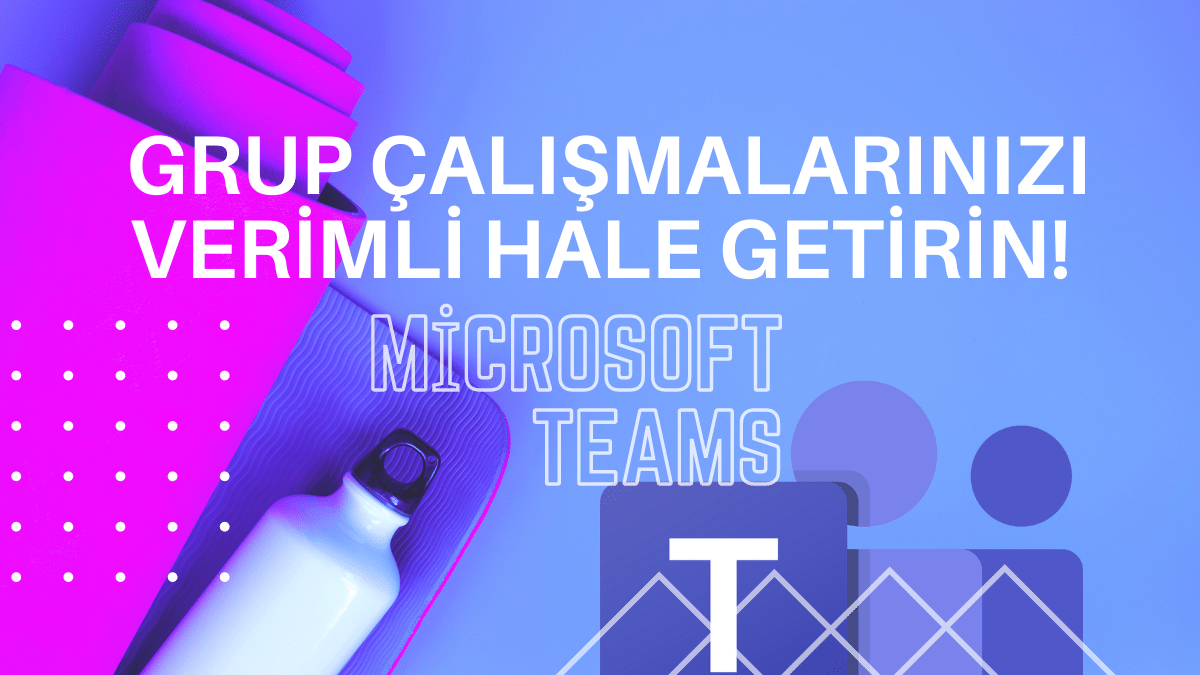
Microsoft Teams Nedir? 🤔
Microsoft Teams, Microsoft’un işbirliği ve iletişim aracıdır. Birçok özelliği ile ekiplerin bir araya gelmesini ve projeler üzerinde işbirliği yapmasını sağlar. Microsoft Teams, anında mesajlaşma, sesli ve görüntülü görüşmeler, dosya paylaşımı, görev yönetimi ve daha birçok özelliği bir arada sunar. Artık ekip çalışmalarınızı daha verimli hale getirmek için birçok farklı uygulama kullanmanıza gerek kalmayacak. Microsoft Teams tüm bu ihtiyaçlarınızı tek bir yerde karşılar.
Microsoft Teams Nasıl Kullanılır? 🤓
Microsoft Teams, birden fazla cihazda kullanılabilen bir uygulamadır. Uygulamayı indirdikten sonra, Microsoft Teams hesabınıza giriş yapmanız gerekiyor. Hesap açmak için bir e-posta adresi ve şifre gereklidir. Hesap açtıktan sonra, bir takım oluşturabilirsiniz.
Takım oluşturduktan sonra, takım üyelerinizi davet edebilirsiniz. Takımınızda dosyalar paylaşabilir, anlık mesajlar gönderebilir, video konferans yapabilir ya da sesli arama yapabilirsiniz. Ayrıca, takviminizi takip etmek için takvim özelliğini kullanabilirsiniz.
Kanallar: Ekip Çalışmasının Odak Noktası 📣
Microsoft Teams’de kanallar, projeleriniz veya departmanlarınız gibi farklı konuları veya odakları temsil eder. Bir kanal oluşturarak, o konuyla ilgili herkesi bir araya getirebilir ve iletişimi ve işbirliğini daha düzenli hale getirebilirsiniz. Kanallar, dosyaları paylaşmak, sohbet etmek, toplantıları düzenlemek ve hatta görevleri takip etmek için kullanılabilir. Her bir kanal, içeriği konusuna göre düzenlemenizi ve erişilebilirliği kolaylaştırmanızı sağlar.
Sohbet: Anında İletişim 🗣️💬
Microsoft Teams’in sohbet özelliği, ekip üyeleri arasında hızlı ve etkili bir iletişim sağlar. Bir kişiye özel mesajlar gönderebilir, grup sohbetlerine katılabilir ve hatta video veya sesli görüşmeler yapabilirsiniz. Sohbetler, anında geri bildirim almak, hızlı kararlar vermek ve fikirleri paylaşmak için harika bir yol sunar. Ayrıca, sohbetlerde dosya paylaşımı da yapabilirsiniz, böylece dokümanları kolayca paylaşabilir ve inceleyebilirsiniz.
Dosya Paylaşımı: Kolay ve Verimli 📂
Microsoft Teams, dosyaları paylaşmayı ve işbirliği yapmayı kolaylaştırır. Bir kanalda veya özel bir sohbette dosya paylaşabilirsiniz. Herkes dosyayı görebilir, düzenleyebilir ve yorum yapabilir. Aynı anda birden çok kişiyle aynı dosya üzerinde çalışabilir ve değişikliklerin otomatik olarak senkronize edildiğinden emin olabilirsiniz. Bu, takımınızın verimliliğini artırırken zamandan tasarruf etmenizi sağlar.
Toplantılar: Sanal Ortamlarda Buluşma 📅📹
Microsoft Teams, sanal toplantılar düzenlemenizi sağlar. Görüntülü veya sesli toplantılar düzenleyebilir, sunumlar yapabilir ve hatta beyaz tahta özelliği ile fikirlerinizi paylaşabilirsiniz. Bir toplantı oluşturarak, tüm ekip üyelerini aynı anda bir araya getirebilir ve anında geri bildirim alabilirsiniz. Bu özellik, uzaktan çalışan ekipler veya farklı lokasyonlarda bulunan ekipler için çok değerlidir.
Görev Yönetimi: İşlerinizi Takip Edin ✅
Microsoft Teams, görev yönetimi için güçlü bir araçtır. Bir kanalda veya sohbette görevler oluşturabilir, atayabilir ve takip edebilirsiniz. Her göreve öncelik atayabilir, son teslim tarihlerini belirleyebilir ve hatta ilgili dosyaları görevlere bağlayabilirsiniz. Bu şekilde, tüm ekip üyeleri işlerini takip edebilir ve proje ilerlemesini daha iyi yönetebilir.
Entegrasyonlar: Verimliliği Artırın 🚀
Microsoft Teams, birçok entegrasyon seçeneği sunar. Diğer popüler araçlar ve uygulamalarla entegre olabilir ve iş akışınızı daha da optimize edebilirsiniz. Örneğin, Microsoft Teams’i Outlook ile entegre ederek takviminizi senkronize edebilir ve toplantılarınızı kolayca yönetebilirsiniz. Ayrıca, dosyaları SharePoint veya OneDrive gibi diğer Microsoft uygulamalarıyla senkronize edebilirsiniz. Bu entegrasyonlar, işbirliği sürecinizi daha verimli hale getirir ve verilerinizi daha iyi organize eder.
Microsoft Teams’in Avantajları Nelerdir? 🚀
Microsoft Teams, birçok avantaj sunar. İşbirliği platformunun en büyük avantajlarından biri, birden fazla özelliği tek bir yerde sunuyor olmasıdır. Bu nedenle, birden fazla uygulama kullanmak zorunda kalmazsınız.
Ayrıca, Microsoft Teams, işbirliği yapmak için güvenli bir ortam sunar. Ekipler arasındaki iletişim, diğer kişiler tarafından izlenemez. Yalnızca takım üyeleri arasında kalır.
Microsoft Teams ayrıca, uzaktan çalışanların koordinasyonunu sağlamada büyük bir rol oynar. Çalışanlar, takımlarıyla sürekli iletişim halinde olabilirler. Bu sayede, ekip içindeki fikir alışverişi artar ve işbirliği verimliliği artar.
Microsoft Teams’in Dezavantajları Nelerdir? 👎
Microsoft Teams, birçok avantaj sunarken, bazı dezavantajlara da sahip olabilir. İlk olarak, öğrenme eğrisi oldukça yüksektir. Uygulamanın tüm özelliklerini öğrenmek için biraz zaman ve sabır gerekebilir.
Ayrıca, video konferans ve sesli aramaların kalitesi, internet bağlantınıza bağlıdır. Yavaş bir internet bağlantısı, bu özellikleri kullanmanızı zorlaştırabilir.
Sıkça Sorulan Sorular (FAQs) ❓❔ 🤔
Microsoft Teams’i nasıl kullanabilirim?
Teams’te nasıl yeni bir kanal oluşturabilirim?
Microsoft Teams’te nasıl dosya paylaşabilirim?
Teams’te nasıl bir toplantı düzenleyebilirim?
Microsoft Teams nasıl entegre edilebilir?
Bu makalemizde, Microsoft Teams’in grup çalışmalarınızı nasıl verimli hale getirebileceğinizi anlattık. Kanallar, sohbetler, dosya paylaşımı, toplantılar, görev yönetimi ve entegrasyonlar gibi birçok özelliği sayesinde ekip çalışmalarınızı kolaylaştırır ve daha verimli hale getirir. Artık uzaktan çalışma veya farklı lokasyonlardaki ekiplerle çalışma konusunda endişelenmenize gerek yok. Microsoft Teams ile tüm iletişim ve işbirliği ihtiyaçlarınızı tek bir yerde karşılayabilirsiniz. Hadi şimdi Teams’e geçip verimli çalışmalar başlatalım! 🚀👩💻👨💻
Not: Bu makale, en güncel bilgilere dayanarak yazılmıştır ve Microsoft Teams hakkındaki bilgileri kapsamlı bir şekilde sunmaktadır. Ancak, platform sürekli olarak güncellenmekte olduğundan, en son özellikleri ve güncellemeleri kontrol etmek için resmi Microsoft belgelerine başvurmanızı öneririz.